Програма призначена для автоматичної перевірки знань (тестування) працівників. Ви складаєте перелік питань по темі і програма сама перевіряє знання. Два режими роботи - контроль знань і тренажер. Можна обмежити час відповіді на 1 питання або на всі питання. У тексті питання можна використовувати малюнки, може бути кілька правильних варіантів відповіді. Для збору інформації (в т.ч. і детальної по кожному питанню) про тестування застосовується додаткова програма Сервер статистики. Випадковий вибір питань, перемішування варіантів відповідей, унікальна система підрахунку оцінки унеможливлює обман комп'ютера. Інтерфейс російською, англійською, українською, румунською, киргизькому мовах. Статистика тестування збирається на кожному комп'ютері в файл, який можна обробляти за допомогою Excel. Перед початком тестування можливий висновок інструкції або теоретичного матеріалу. Особливу увагу приділено роботі в локальній мережі.
Після установки програми в папці C: \ Program Files \ Assist2 запускаємо сервер статистики і програму
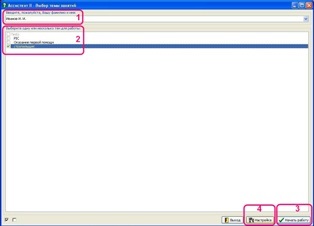
Головне вікно програми
в поле 1 вбиваємо прізвище та ініціали проходить тестування.
в поле 2 ставимо галочку навпроти тесту (можна вибрати кілька тестів *).
в поле 3 натискаємо почати роботу (для початку тестування або тренування).
в поле 4 встановлюємо параметри тестування або тренування.
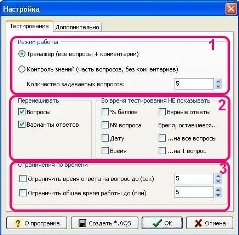
Вікно налаштувань програми (вкладка тестування)
в поле 1 вибираємо режим роботи:
- тренажер (навчання);
- контроль знань (тестування).
в поле 2 задаємо параметри тестування (встановивши галочку навпроти необхідних параметрів):
- можна задати перемішування питань і відповідей в тесті;
- можна задати параметри які будуть відображатися при тестуванні (встановлюємо галочку навпроти параметра який не потрібно відображати під час проведення тестування.
в поле 3 задаємо час проведення тестування:
- можна задати час для відповіді на одне питання (секунд);
- можна задати час для відповіді на весь тест (хвилин).
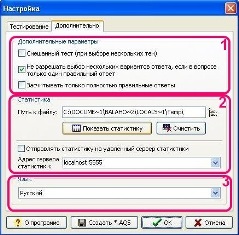
Вікно налаштувань програми (вкладка додатково)
* В поле 1 ставимо галочку якщо необхідно:
- включити змішаний тест при виборі декількох тем (питання з різних тестів перемішуватимуться);
- не дозволяти вибирати кілька варіантів відповідей, якщо вмієте тільки один варіант;
- зараховувати повністю правильні відповіді (при наявності декількох варіантів)
в поле 3 можна вибрати мову програми (доступні російська, англійська, українська, румунська, киргизький мови)
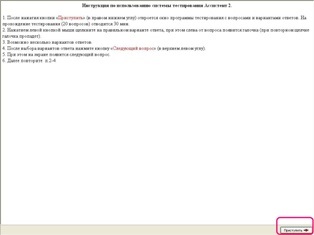
Інструкція перед початком тестування
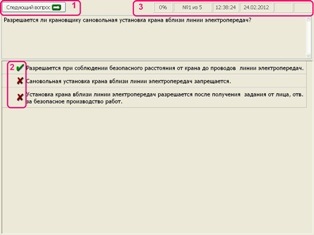
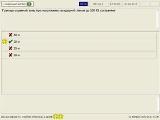
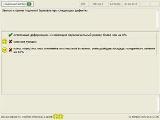
Вікно проведення тестування
У верхній частині вікна відображається питання під яким йдуть варіанти відповіді
Необхідно поставити галочку навпроти правильного варіанту відповіді і натиснути кнопку "наступне питання"
Для відображення наступного питання необхідно натиснути кнопку "наступне питання"
в поле 3 відображаються дані процесу тестування (варіанти відображення даних можна задати в налаштуваннях)

Після відповіді на всі питання з'явитися вікно про закінчення тестування

Для збереження або друку статистики необхідно поставити галочку навпроти прізвища і натиснути кнопку "експорт".

При цьому відкриється вікно виведення статистики
Статистику можна зберегти в файл або роздрукувати на принтері.
При цьому будуть збережені або надруковані тільки результати тестування.
Для виведення детальної статистики з питаннями і відповідями необхідно поставити галочку "включити детальну статистику"
При збереженні в файл дані зберігаються в блокнот. Якщо потрібно зберегти в форматі Excel необхідно поставити відповідну галочку.
Порядок додавання тестів в програму
Відкриваємо папку C: \ Program Files \ Assist2 \ Test. Робимо копію файлу LOGIC.QST. Відкриваємо файл LOGIC - копія.QST. Стираємо всі дані у файлі. Відкриваємо скачаний з сайту PBIOT.RU тестові завдання в форматі Microsoft Word і копіюємо весь текст. Вставляємо скопійований текст в файл LOGIC - копія.QST. Зберігаємо і перейменовуємо файл.